Το Visio διαθέτει ένα σύνολο ενσωματωμένων θεμάτων, αλλά μπορείτε επίσης να δημιουργήσετε και να επεξεργαστείτε προσαρμοσμένα θέματα. Για παράδειγμα, μπορείτε να δημιουργήσετε ένα προσαρμοσμένο θέμα ώστε να ταιριάζει με το λογότυπο και την εμπορική προσαρμογή της εταιρείας σας. Τα ενσωματωμένα χρώματα θέματος ταιριάζουν με τα χρώματα θέματος που είναι διαθέσιμα σε άλλες εφαρμογές του Microsoft Office, όπως το PowerPoint και το Word. Μπορείτε να δημιουργήσετε το δικό σας θέμα στο Visio που περιέχει προσαρμοσμένα χρώματα και εφέ, ξεκινώντας με ένα ενσωματωμένο θέμα και αλλάζοντας τις ρυθμίσεις του. Στη συνέχεια, μπορείτε να αποθηκεύσετε τις ρυθμίσεις ως νέο θέμα στη συλλογή θεμάτων σας.
Συμβουλή: Πριν δημιουργήσετε ένα προσαρμοσμένο θέμα, εφαρμόστε πρώτα ένα θέμα που είναι παρόμοιο με το θέμα που θέλετε να δημιουργήσετε. Στη συνέχεια, όταν ανοίγετε το παράθυρο διαλόγου Νέα χρώματα θέματος ή Νέα εφέ θέματος , οι περισσότερες από τις επιλογές σας θα έχουν ήδη γίνει.
Αλλαγή χρωμάτων θέματος
Τα χρώματα θέματος περιέχουν έξι χρώματα έμφασης και τρία άλλα γενικά στυλ : Σκούρο, Ανοιχτό και Φόντο. Στην περιοχή Προεπισκόπηση, μπορείτε να δείτε πώς εμφανίζονται τα χρώματα προτού ολοκληρώσετε τον χρωματικό συνδυασμό.
-
Στην καρτέλα Σχεδίαση , κάντε κλικ στο κάτω βέλος στην ομάδα Παραλλαγές, επιλέξτε Χρώματα

Συμβουλή: Τα χρώματα κάτω από το κουμπί Χρώματα

-
Στο παράθυρο διαλόγου Νέα χρώματα θέματος , στην περιοχή Χρώματα θέματος, κάντε ένα από τα εξής:
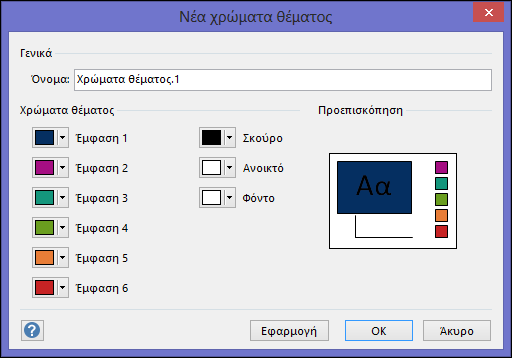
-
Κάντε κλικ στο κουμπί δίπλα στο όνομα του στοιχείου χρώματος θέματος (για παράδειγμα, Έμφαση 1 ή Σκούρο) που θέλετε να αλλάξετε και, στη συνέχεια, επιλέξτε ένα χρώμα στην περιοχή Χρώματα θέματος.
-ή-
Επιλέξτε Περισσότερα χρώματα και κάντε ένα από τα εξής:
-
Στην καρτέλα Βασικά, επιλέξτε ένα χρώμα.
-
Στην καρτέλα Προσαρμοσμένα, πληκτρολογήστε έναν αριθμό χρώματος για το χρώμα που θέλετε.
Επαναλάβετε τη διαδικασία για όλα τα στοιχεία χρωμάτων θέματος που θέλετε να αλλάξετε.
-
-
Στο πλαίσιο Όνομα , πληκτρολογήστε ένα κατάλληλο όνομα για το νέο συνδυασμό χρωμάτων θέματος και, στη συνέχεια, επιλέξτε Εφαρμογή.
Αναζητάτε το παράθυρο διαλόγου προσαρμοσμένων εφέ θέματος;
Η δυνατότητα δημιουργίας προσαρμοσμένων εφέ θέματος χρησιμοποιώντας το παράθυρο διαλόγου Νέα εφέ θέματος καταργήθηκε από το Visio από το Office 2013.










